安装
下载MongoDB数据库安装包
我们先在官网中,选择相应的我们需要安装的MongoDB版本,并提取下载链接,如:https://fastdl.mongodb.org/linux/mongodb-linux-x86_64-4.0.4.tgz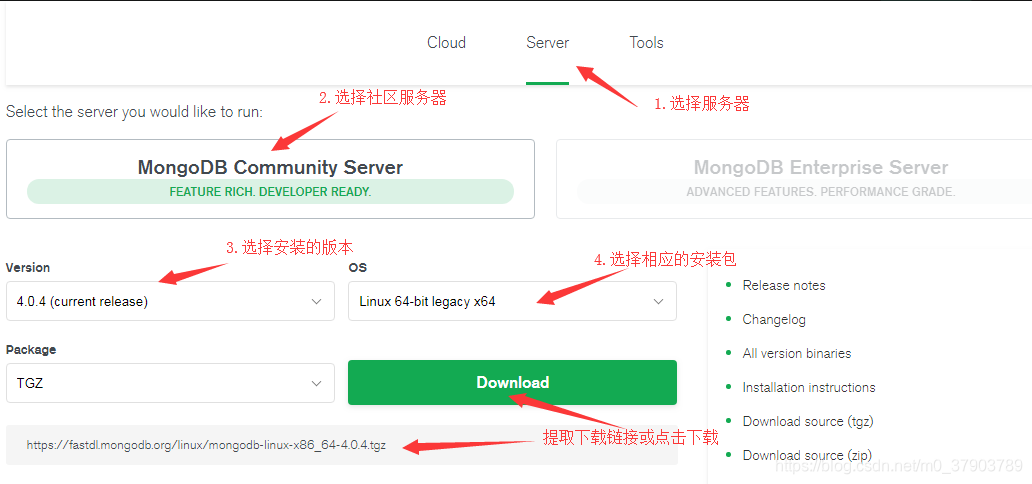
下面我们就开始下载并安装MongoDB吧!
wget https://fastdl.mongodb.org/linux/mongodb-linux-x86_64-4.0.4.tgz # 下载安装包
tar -zxvf mongodb-linux-x86_64-4.0.4.tgz # 解压安装包
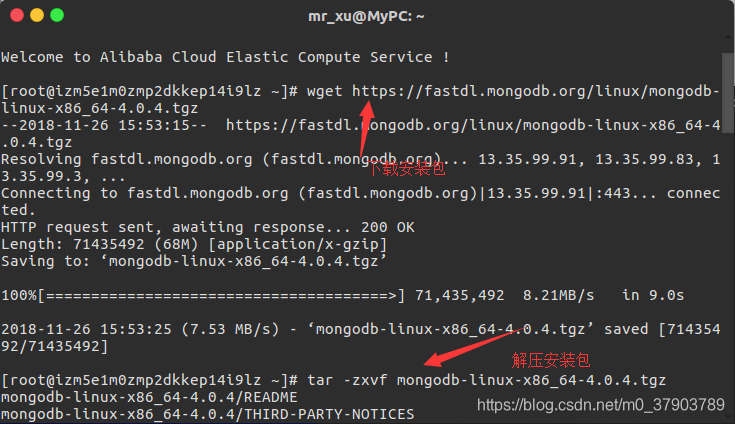
配置MongoDB
配置MongoDB到环境变量中,并创建数据库文件夹和日志文件夹
mv mongodb-linux-x86_64-4.0.4/ /usr/local/mongodb # 将安装包移动到指定目录下
export PATH=/usr/local/mongodb/bin:$PATH #MongoDB 的可执行文件位于bin目录下,所以可以将其添加到 PATH 路径中
cd /usr/local/mongodb/
mkdir data log conf # 创建data, log和conf文件夹
PS:这里加入到PATH路径,重启后悔失效,导致使用“mongo”命令,无法进入MongoDB命令行。故这里需要重新配置PATH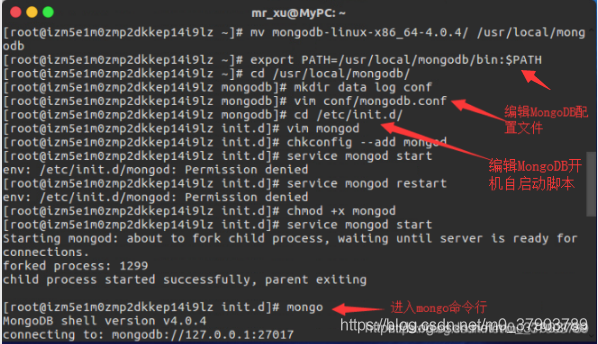
vim conf/mongodb.conf
编辑MongoDB配置文件,并写入以下内容
# 数据库文件位置
dbpath=/usr/local/mongodb/data
# 日志文件位置
logpath=/usr/local/mongodb/log/mongo.log
# 是否追加写入日志
logappend=true
# 端口
port=27017
#是否以守护进程方式运行
fork=true
# 日志信息冗余 级别 从vv-vvvvv | vvvv=true,v越多记录越详细
verbose=vv
# 启用定期记录CPU利用率和 I/O 等待
#cpu = true
# 是否以安全认证方式运行,默认是不认证的非安全方式
#noauth = true
#auth = true
# 绑定地址,可以用逗号分隔绑定多个,绑定0.0.0.0,即可实现外网链接数据库
bind_ip = 0.0.0.0
# 最大连接数
maxConns=100
#进程ID
pidfilepath = /var/run/mongo.pid
# 每4s报告cpu利用率和io等待
cpu = true
PS:设置远程链接,别忘了在阿里云控制台配置相应的安全组策略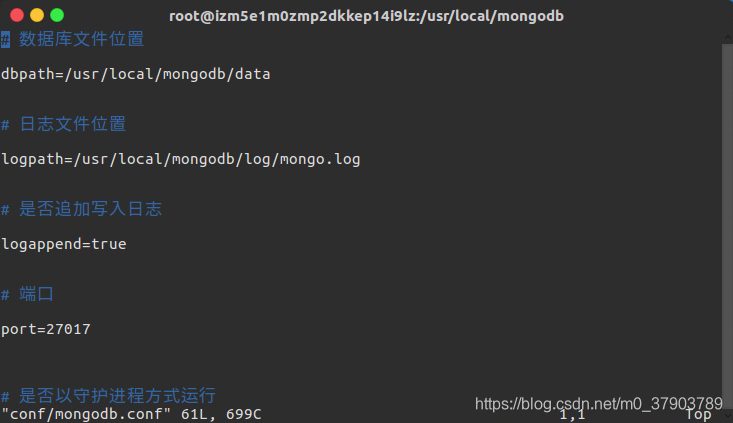
cd /etc/init.d/
vim mongod
创建mongodb开机自启动脚本,写入以下内容
#! /bin/bash
# chkconfig: 2345 90 91
# description: Start and Stop mongodb
# processname: mongod
MONGOPATH=/usr/local/mongodb
EXEC=${MONGOPATH}/bin/mongod
CONF="${MONGOPATH}/conf/mongodb.conf"
LOCKFILE=/var/lock/subsys/mongod
RETVAL=0
case "$1" in
start)
echo -n $"Starting mongod: "
$EXEC -f $CONF
RETVAL=$?
echo
[ $RETVAL -eq 0 ] && touch $LOCKFILE
;;
stop)
echo -n $"Stopping mongod: "
$EXEC -f $CONF --shutdown
RETVAL=$?
echo
[ $RETVAL -eq 0 ] && rm -f $LOCKFILE
;;
restart)
${0} stop
${0} start
;;
*)
echo "Usage: /etc/init.d/mongod {start|stop|restart}" >&2
exit 1
esac
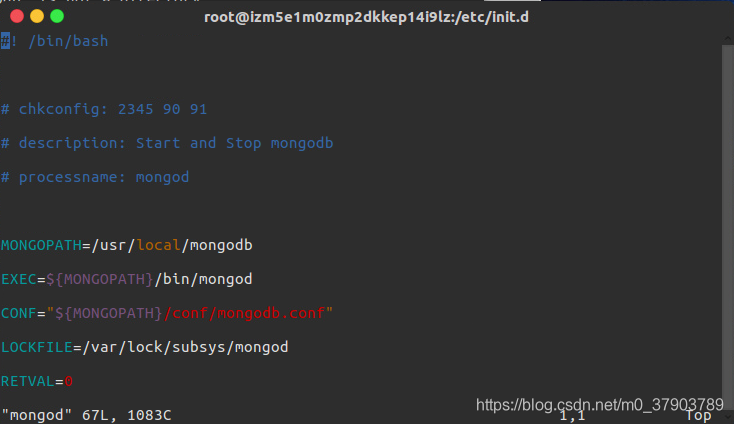
在脚本创建完成后,我们需要赋予脚本可执行的权限,并将服务添加到系统中
chmod +x mongod # 赋予脚本执行的权限
chkconfig --add mongod # 加入系统服务
service mongod start # 开启MongoDB服务
mongo # 进入MongoDB命令
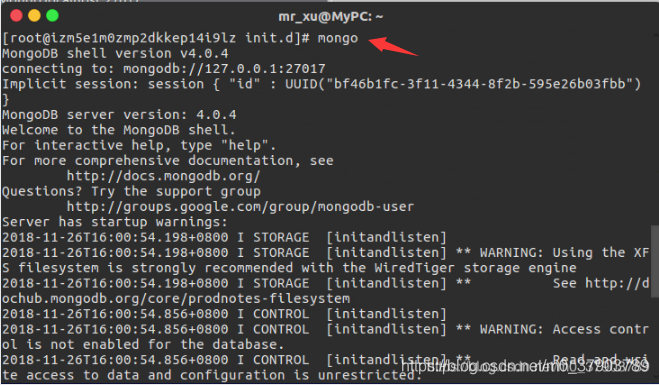
验证开机自启和远程链接
reboot # 重启服务器
systemctl status mongod #查看服务运行状态
mongo # 特别强调,在重启之前,请一定要配置好PATH文件,否则命令将不能生效
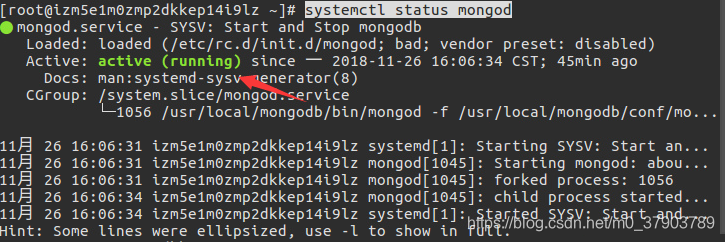
OK,好啦现在可以使用service命令来控制mongodb了。
service mongod start|stop|restart
有疑问的童鞋,可以加入群聊942913325 ,大家一起讨论学习吧~
版权声明:本文为m0_37903789原创文章,遵循CC 4.0 BY-SA版权协议,转载请附上原文出处链接和本声明。